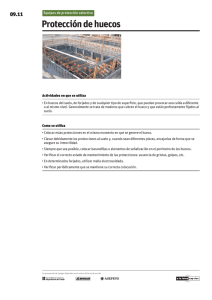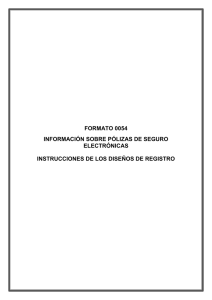PrefSuite - Delimitadores Cerrados
Anuncio
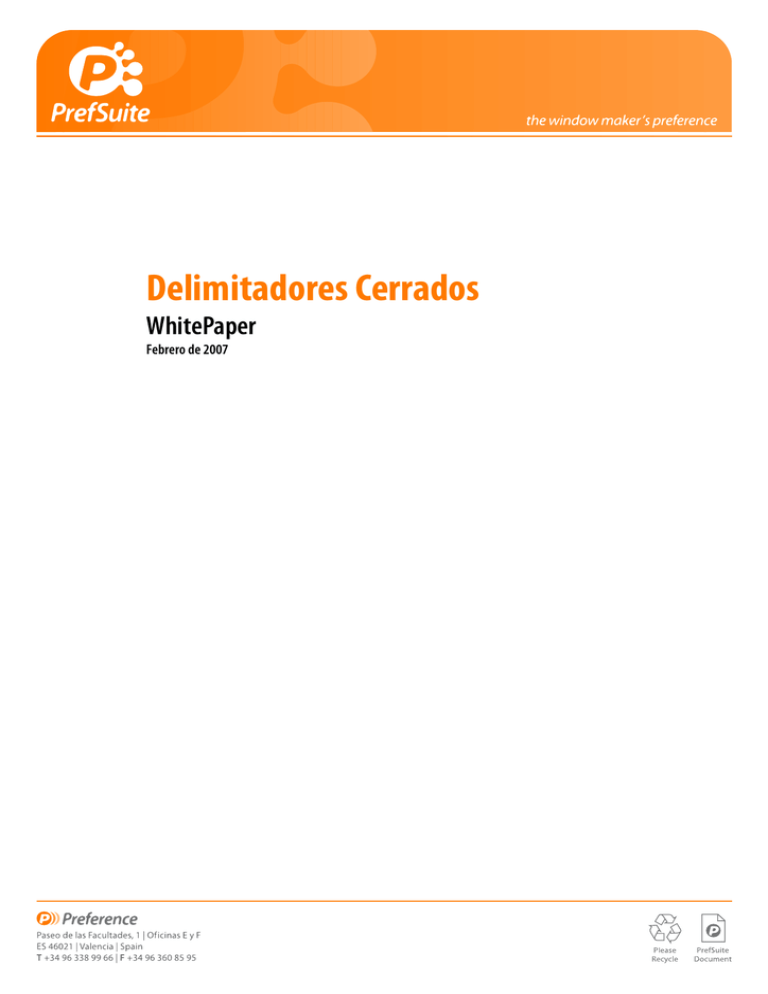
Delimitadores Cerrados WhitePaper Febrero de 2007 Contenidos 1. Propósito _____________________________________________ 3 2. Particiones ____________________________________________ 4 2.1. Creación y manejo de particiones ____________________________________ 5 3. Delimitadores cerrados _____________________________________ 7 4. Paneles / Vidrios _________________________________________ 8 Delimitadores Cerrados | WhitePaper | 2 1. Propósito Normalmente en PrefCad estamos acostumbrados a trabajar con delimitadores horizontales o verticales compuestos por un único tramo de perfil, sin embargo, PrefCad es capaz además de trabajar con delimitadores cerrados, esto es, aquellos cuya geometría queda definida por una polilínea cerrada. En este documento explicaremos la manera de definir en un modelo de PrefCad delimitadores cerrados y huecos de tipo partición. Este documento está orientado a aquellas personas encargadas de la definición de los modelos en PrefCad. Delimitadores Cerrados | WhitePaper | 3 2. Particiones Por partición entenderemos aquellos huecos de un modelo de PrefCad que pueden dividirse en más de 2 huecos hijos, o lo que es lo mismo, que pueden tener varios delimitadores como hijos directos del hueco. La estructura habitual en PrefCad a la hora de crear huecos y delimitadores es una estructura basada en huecos binarios, es decir, un hueco puede dividirse por un único delimitador que creará 2 huecos hijos (Figura 1). Figura 1. Estructura de huecos binarios con un delimitador Una vez hemos añadido un delimitador al hueco padre, ya no podemos añadir más. Por tanto, si queremos seguir dividiendo la estructura tendremos que añadir los nuevos delimitadores a los huecos hijos, y así sucesivamente (Figura 2). Figura 2. Estructura de huecos binarios con varios delimitadores Delimitadores Cerrados | WhitePaper | 4 Para poder trabajar con delimitadores cerrados la estructura de huecos binarios es muy restrictiva, por lo que vamos a necesitar un tipo de huecos sin esta restricción binaria. A estos huecos les llamaremos particiones. Como ya comentamos, una partición puede contener directamente más de un delimitador hijo y por tanto también más de 2 huecos hijos. En la Figura 3 podemos ver la estructura de una partición con 2 delimitadores y 3 huecos hijos. Figura 3. Partición con 2 delimitadores La estructura binaria de huecos es la estructura nativa de PrefCad a la hora de trabajar con huecos, por lo tanto es la recomendada en todas las situaciones excepto en aquellas donde sea necesario el uso de particiones, como por ejemplo al trabajar con delimitadores cerrados. 2.1. Creación y manejo de particiones Crearemos una partición a partir de un hueco vacío ya existente. Seleccionaremos el hueco, haremos clic con el botón derecho del ratón sobre el hueco, y en el menú contextual activaremos la opción Hueco/Partición. Para poder diferencia entre huecos binarios y particiones PrefCad los dibuja con patrones diferentes ( para los huecos binarios y para las particiones). Delimitadores Cerrados | WhitePaper | 5 Figura 4. Creación de una partición Para trabajar con particiones se recomienda utilizar el Árbol de elementos ya que éste nos facilitará las operaciones de selección. Crearemos el primer delimitador igual que si estuviéramos en un hueco binario. Este primer delimitador generará 2 huecos hijos. Los huecos hijos de una partición por defecto se crean como huecos binarios; de hecho, no tiene mucho sentido crear particiones dentro de particiones. Si ahora queremos añadir más delimitadores a la partición tendremos que tener cuidado de seleccionar el hueco partición y no sus huecos hijos. Lo más recomendable es utilizar el Árbol de elementos para estas tareas. También podremos hacerlo seleccionando uno de los hijos de la partición y pulsando la tecla del signo '-' de nuestro teclado. Una vez tengamos la partición seleccionada podemos añadir el nuevo delimitador utilizando los botones de delimitadores de la Barra de herramientas. Una vez creado podremos ver en el Árbol de elementos que de la partición cuelgan 2 delimitadores y más de 2 huecos (a veces será necesario regenerar el modelo para que se refresque el Árbol de elementos) (Figura 3). De esta manera podremos añadir a la partición tantos delimitadores como queramos. Delimitadores Cerrados | WhitePaper | 6 3. Delimitadores cerrados Delimitador cerrado es aquel delimitador definido por una polilínea cerrada (Figura 5). Figura 5. Delimitador cerrado Los delimitadores cerrados sólo se podrán crear dentro de una partición. Para crearlo usaremos las herramientas de Delimitadores cerrados de la Barra de herramientas. Con la partición seleccionada podremos crear delimitadores cerrados circulares , rectangulares o libres . Estos últimos se crean de la misma manera que un delimitador normal libre, con la diferencia de que automáticamente la polilínea que creemos se cerrará entre los puntos inicial y final. Al crear un delimitador cerrado la partición tendrá 2 huecos hijos, uno exterior al delimitador y otro interior a éste. Si nos interesa podemos seguir dividiendo la partición con más delimitadores, tanto normales como cerrados. Figura 6. Un modelo con delimitadores normales y cerrados En la figura anterior podemos ver un delimitador cerrado y cuatro normales que mecanizan contra el primero. Todos ellos son hijos directos de la partición y por tanto ésta tiene un total de 5 huecos hijos, uno de los cuales es el hueco interior al delimitador cerrado. Delimitadores Cerrados | WhitePaper | 7 4. Paneles / Vidrios Uno de los casos donde resultan interesantes los delimitadores cerrados es en la creación de paneles con huecos en su interior. Por ejemplo una puerta con un ojo de buey en su interior. Si tenemos una partición con un único delimitador cerrado en su interior, tal como comentamos anteriormente éste habrá generado 2 hijos, uno al interior y otro al exterior (ambos hijos de la partición). Si arrastramos al hueco exterior un material de tipo superficie, podremos ver cómo la superficie se ajusta al hueco al mismo tiempo que queda recortada por el delimitador cerrado. Si generamos materiales podremos ver más claramente cuál es el efecto que tiene el delimitador cerrado sobre la superficie exterior. En la superficie se puede apreciar el vacío generado por el delimitador. Figura 7. Puerta con ojo de buey y su panel generado Delimitadores Cerrados | WhitePaper | 8